ID : 1739
机械臂辅助功能的显示、设定
操作路径:[F2 机械臂]-[F6 辅助功能]
显示进行以下设定的菜单:机器人运行中各种使用条件的设定、“工具坐标”和“工件坐标”的设定、“区域”、“路径点”的设定等。
如果按压[F6 辅助功能],则显示以下[机械臂辅助功能]视窗。
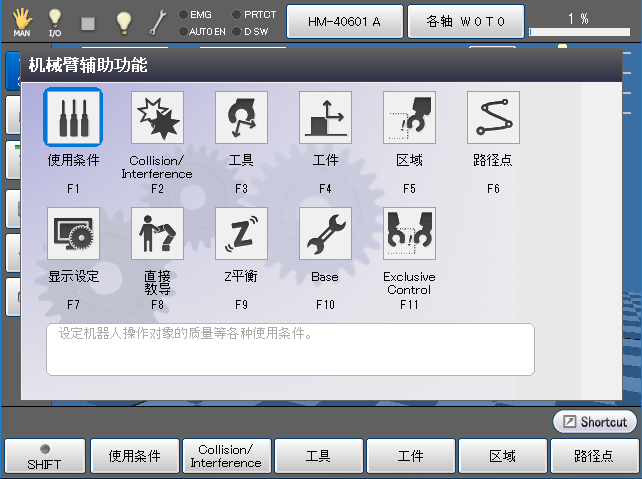
| 可使用的功能键 | |
|---|---|
| [F1 使用条件] |
显示[使用条件]视窗。 对机器人的前端负载质量等机器人运行中的各种使用条件进行设定。 |
| [F2 碰撞/干涉] |
显示[碰撞/干涉]。 设定“碰撞检测”及“虚拟围栏”。 |
| [F3 工具] |
显示[设定工具]视窗。 |
| [F4 工件] |
显示[设定工件]视窗。 进行“工件坐标系”的设定。 |
| [F5 区域] |
显示[设定区域]视窗。 进行“区域”的空间设定。 |
| [F6 路径点] |
显示[设定路径点]视窗。 设定路径点。 |
| [F7 显示设定] | 进行[机械臂]画面显示项目的设定。 |
| [F8 直接教导] |
按压按钮进入直接模式。 解除制动,然后按压多功能教导器上的[OK],则开始直接模式。 详细内容请参照功能指南的“直接教导”。 |
| [F9 Z平衡] | 显示[Z 调整平衡]视窗。 HM标准机器人进行空气压力的调节。 HM标准机器人以外的H*系列机器人和XR机器人进行重力补偿修正。(Ver.2.2.*之后) |
| [F10 基准] | 显示[基础设定]视窗。(Ver.1.9.*之后) |
| [F11 排他控制] | 显示[排他控制]视窗。(Ver.1.12.*之后) 切换排他区域的有效/无效,进行排他通信设定、排他监视设定。 |
直接教导只在H*系列中显示按钮,Z平衡只在H*系列及XR机器人中显示按钮,功能能够使用。
- 执行直接教导时如果Z轴气动平衡器未调整,则显示[Z 调整平衡]视窗,请进行调整。
- 注意如果Z轴气动平衡器未调整,机械臂有可能落下。
ID : 1739

